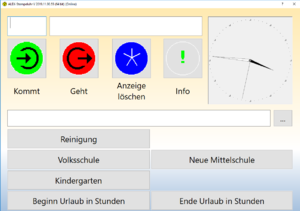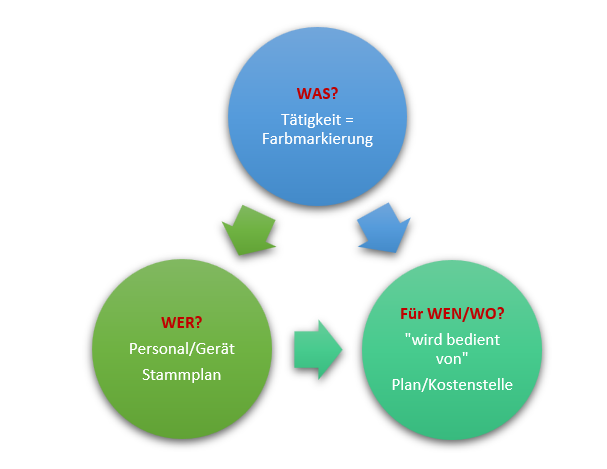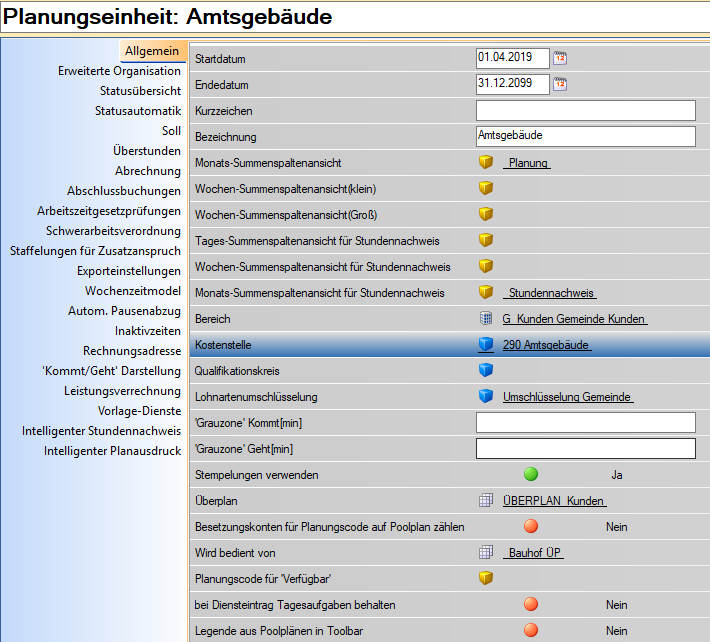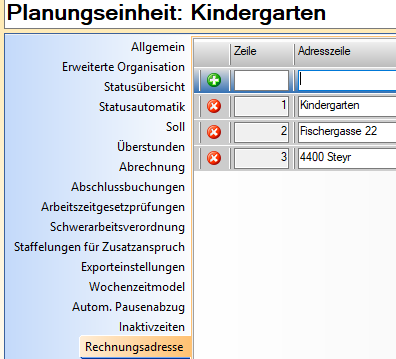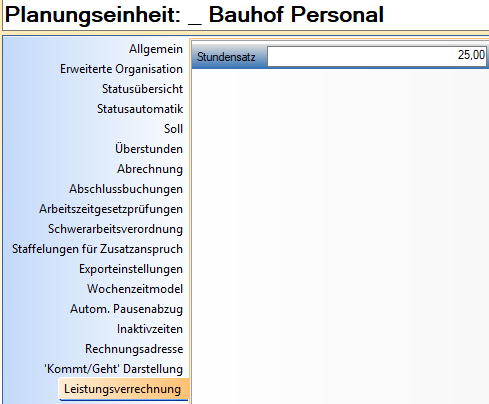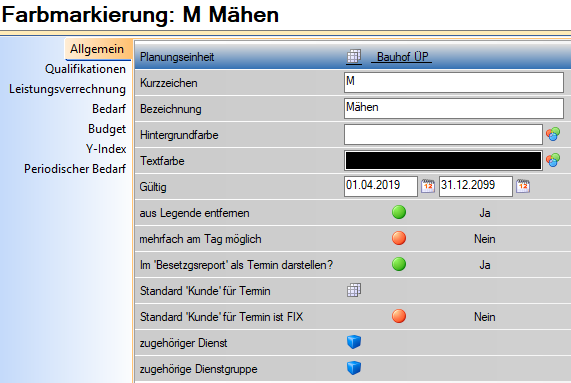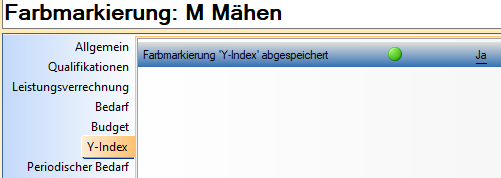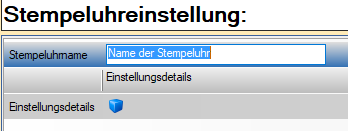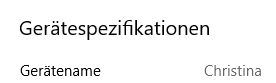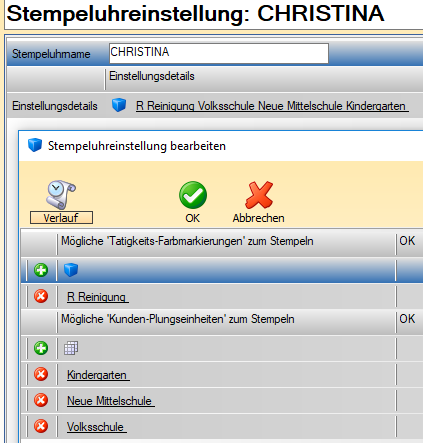Keine Bearbeitungszusammenfassung |
|||
| Zeile 31: | Zeile 31: | ||
[[Datei:PE-KSt.png|200ppx]] | [[Datei:PE-KSt.png|200ppx]] | ||
Unter "Rechnungsadresse" kann die Anschrift für die Rechnung hinterlegt werden. | |||
[[Datei:Rechnungszeilen.png]] | |||
| Zeile 63: | Zeile 67: | ||
[[Datei:FM3.png]] | [[Datei:FM3.png]] | ||
== Stempelung Kostenstellen - Einrichtung Stempeluhr == | == Stempelung Kostenstellen - Einrichtung Stempeluhr == | ||
Version vom 13. Mai 2019, 10:07 Uhr
Allgemeines
Mit Hilfe der Leistungserfassung werden nachstehende Funktionen ermöglicht:
- Planung von Leistungen für Mitarbeiter und Mitarbeitergruppen und Zuordnung auf Kostenstellen (eigene/fremde Betriebe) oder Kostenträger (Projekte)
- Planung und Abrechnung von Zusatzgeräten für diese Tätigkeiten
- Hinterlegen von kalkulatorischen Stundensätzen
- Erstellen von Arbeitsaufträgen, wahlweise auf Papier oder mobilen Endgeräten
- Zeitstempelverarbeitung für diese Tätigkeiten, wahlweise manuell auf einem Desktop oder direkt auf mobilen Endgeräten
- Auswertungsmöglichkeit der Leistungen nach Tätigkeitsart, Mitarbeiter, Berufsgruppe, Kostenstelle/Kostenträger mit Stundenanzahl und Beträgen
Alex Konfiguration anpassen
"modelPlugins" :
{ "0" : "Bfx.Alex.Service.Management.Model.dll"
},
"architectureuiPlugins" :
{ "0" : "Bfx.Alex.Service.Management.UI.Architecture.dll"
},
Einstellungen im Alex
* Struktur festlegen
Eigenen Bereich für "Kunden" anlegen und eigene Planungseinheiten für "Kunden" anlegen. WICHTIG: Jeder Kunden-Planungseinheit muss eine eindeutige Kostenstelle zugewiesen werden. Für die "Kundenpläne" empfiehlt es sich einen Überplan anzulegen, damit der Statuswechsel einfacher vorzunehmen ist. Auf den Kundenplänen sind keine Mitarbeiter stammzugeteilt.
Unter "Rechnungsadresse" kann die Anschrift für die Rechnung hinterlegt werden.
* Hinterlegung Stundensätze
Die gültigen Stundensätze können auf der Planungseinheit oder direkt beim Mitarbeiter unter "Leistungsverrechnung" gesetzt werden.
- Anlage der Farbmarkierungen
Die notwendigen Farbmarkierungen = Tätigkeiten müssen auf den jeweiligen Plänen angelegt werden.
Im Reiter "Allgemein" müssen folgende Punkte bearbeitet werden:
"im Besetzungsreport als Termin darstellen" auf ja setzen
"Standard Kunde für Termin": hier kann eine Planungseinheit hinterlegt werden, wenn die Tätigkeit immer für den gleichen Kunden erbracht wird
Im Reiter "Leistungsverrechnung":
"Kostenstellengenau" auf ja setzen
"Stundesatz" auf ja setzen
Im Reiter "Y-Index":
Farbmarkierung Y-Index abgespeichert: auf ja setzen, wenn in der Besetzung ein Bedarf vergeben werden soll
Stempelung Kostenstellen - Einrichtung Stempeluhr
Ab Version 2019.12 kann pro Stempeluhr definiert werden, welche Kostenstellen/Planungseinheiten bzw. Tätigkeiten/Farbmarkierungen gestempelt werden können.
Im Navigator den Punkt "Stempeluhreinstellung" auswählen und auf das grüne Plus klicken:
Im nachfolgendem Fenster den Stempeluhrnamen vergeben (dies muss der tatsächliche Gerätename der Stempeluhr sein!):
Der Namen der Stempeluhr ist am PC unter den "Einstellungen - System - Info" ersichtlich --> hier wird der Gerätename angezeigt.
Im nächsten Schritt müssen die "Einstellungsdetails" mit Klick auf den blauen Würfel hinterlegt werden.
Hier müssen "mögliche Tätigkeits-Farbmarkierungen zum Stempeln" hinterlegt werden, sowie die "Möglichen Kunden-Planungseinheiten zum Stempeln". Die ausgewählten Tätigkeits-Farbmarkierungen und die Kunden-Planungseinheiten werden dann auf der ausgewählten Stempeluhr angezeigt.
Auf der Stempeluhr sind dann die hinterlegten Kostenstellen/Planungsheinheiten sowie Farbmarkierungen sichtbar.